在Windows 8中,实际上有三个主要选项可用于恢复操作系统:刷新,重新安装和恢复。虽然所有这些选项都可用于恢复Windows,但它们的运行方式略有不同。
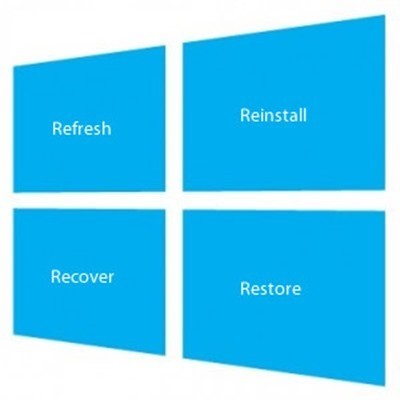
以下每种Windows 8恢复方法都执行特定类型的操作系统重置:
通过为特定方案选择相应的恢复方法,您可以节省一些时间并正确地重新安装Windows。以下是使用每种主要恢复方法的一些提示。
刷新 - 您可以刷新而不会丢失照片,音乐,视频和其他个人文件
Windows 8刷新选项允许您在刷新Windows的同时仍保留您在PC上保存的个人文件和数据。如Windows 8中所述,如果您刷新PC会发生什么:
刷新您的PC
要在Windows 8中刷新您的PC,首先启动超级按钮菜单,然后点击设置列表。接下来,选择更改电脑设置选项。
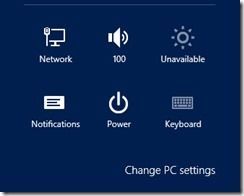
向下滚动到常规列出并点击刷新您的电脑而不影响您的文件下列出的使用入门按钮。
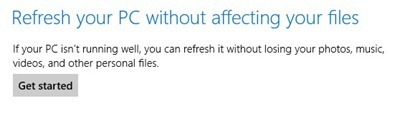
您还可以在创建自己的Windows备份映像 上查看我的其他帖子,这样您就可以安装所有应用和程序,创建图像,然后还原到该图像而不是丢失所有程序。
重新安装 - 删除所有内容并重新安装Windows
Windows 8重新安装选项允许您完全重新安装操作系统,而无需手动重新格式化硬盘驱动器和使用Windows 8光盘或USB驱动器安装。使用“重新安装”选项重新安装Windows 8时:
要重新安装Windows 8,请先启动超级按钮菜单,然后选择设置列表。从菜单中选择更改电脑设置选项。
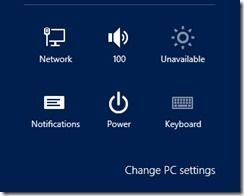
向下滚动到常规列出并选择它。在右侧子菜单中,找到删除所有内容并重新安装Windows选项,然后点击使用入门按钮。
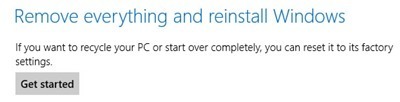
还原 - 从早期时间还原Windows(系统还原点)
Windows 8还原选项允许您还原或滚动将Windows恢复到创建系统还原点的较早时间。此选项将Windows还原为系统还原点的状态。以下是还原选项如何运行的一些详细信息:
阅读我的帖子,了解如何启用/禁用并使用系统还原 。要恢复Windows 8,请首先启动控制面板。在“控制面板”中,向下滚动到恢复列表,然后单击以选中它。
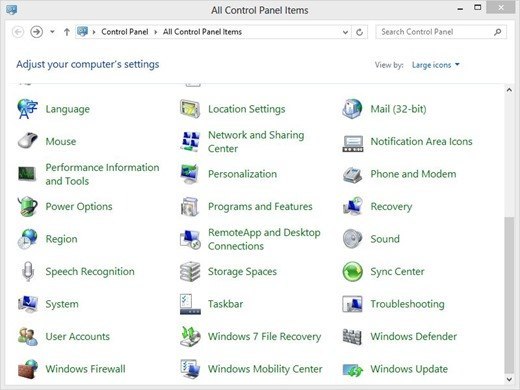
从“恢复”窗口,选择打开系统还原选项。
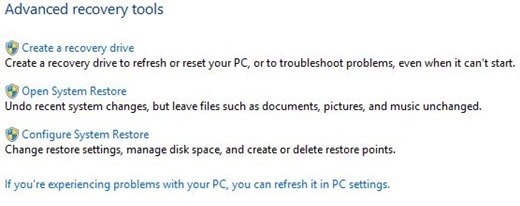
这将启动“系统还原”面板,您可以在其中选择系统还原指向还原Windows。
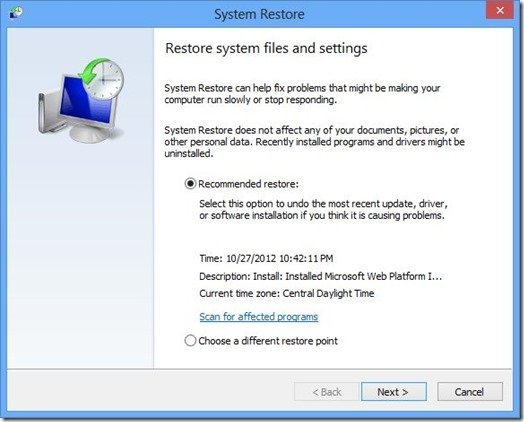
这是在Windows 8中恢复操作系统的三种主要方法。另外,请查看我的关于如何干净安装Windows 10 的其他帖子。享受!